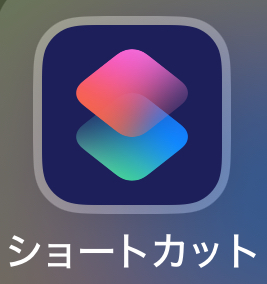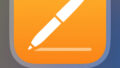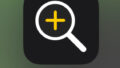「iPhoneで簡単に写真を合成したいけど、うまくいかない…そんな経験ありませんか?」多くのiPhoneユーザーが抱えるこの悩み、実はちょっとしたコツとアプリ選びで解決できるんです。私も最初は、被写体を切り抜いたり、背景透過の設定をしたりするのに手こずっていました。でも、専門家のアドバイスと実績あるアプリを使うことで、今では誰でも簡単に合成が楽しめるようになりました。
この記事では、iPhoneでの被写体の切り抜き方法や、ショートカット機能の使い方から、ステッカー作成や背景透過の設定まで、具体的な手順を分かりやすく解説しています。さらに、よくある失敗とその原因を明らかにし、より効果的に合成を楽しむための応用テクニックもご紹介します。
この記事を読むことで、初心者でもiPhoneを使った合成の技術がぐんとアップし、オリジナルのステッカー作成やクリエイティブな写真編集が簡単にできるようになります。そして、何よりも自分だけの作品を作る楽しさを味わえるでしょう。最終的には、iPhoneを使った合成のスキルが向上し、SNSや友人とのシェアでも一目置かれる存在になれるかもしれません!
ぜひ最後まで読んで、iPhoneでの合成をマスターしてみてください。あなたのクリエイティビティが広がる新しい世界が待っています。
iPhoneでの被写体を切り抜く方法とショートカットの使い方
被写体の切り抜きに必要なアプリの準備
iPhoneでの写真合成を始めるには、まず適切なアプリを選ぶことが重要です。特に被写体を切り抜く作業に便利なアプリとして、Adobe Photoshop ExpressやPixomaticなどが人気です。これらのアプリは、自動的に被写体を認識して切り抜く機能を持っているため、初心者でも簡単に操作できます。
iPhoneのショートカット機能を活用する方法
iPhoneの「ショートカット」機能を活用すれば、よく使う合成作業をワンタップで実行できます。例えば、「背景を透明にする」や「特定のフィルターを適用する」といった一連の操作を、ショートカットで自動化しておくと作業効率が格段に向上します。
iPhoneで切り抜き保存する手順と背景透過の設定方法
切り抜き画像を保存する際のポイント
切り抜いた画像を保存する際、背景が透明であることを確認するために、PNG形式で保存することが推奨されます。JPEG形式では背景が白になってしまうので、合成を前提とした画像では使用を避けるべきです。アプリ内で保存形式を設定する際に、PNGを選択するだけでOKです。
背景透過画像を設定する方法と手順
背景を透過にするためには、専用のツールやアプリを使って背景を取り除く必要があります。多くのアプリでは、「背景消しゴム」や「自動選択ツール」を使って、簡単に背景を透明にすることができます。最も重要なのは、保存する際に「背景を透明にする」オプションを忘れずに選ぶことです。
![”Iphoneアプリ,Apple製品,PCソフト”のハウトゥー、テクノロジーメディア/ハウ ユー イングTV[howyou-ing.tv]](https://howyou-ing.tv/wp-content/uploads/2024/11/H-Y-T.png)